在使用戴尔电脑的过程中,如果系统运行不稳定或者遇到病毒攻击等问题,我们可能需要进行系统重装。而使用u盘进行重装是一种常见且便捷的方法。本文将详细介绍以戴尔系统u盘重装的步骤,帮助读者轻松解决系统问题。
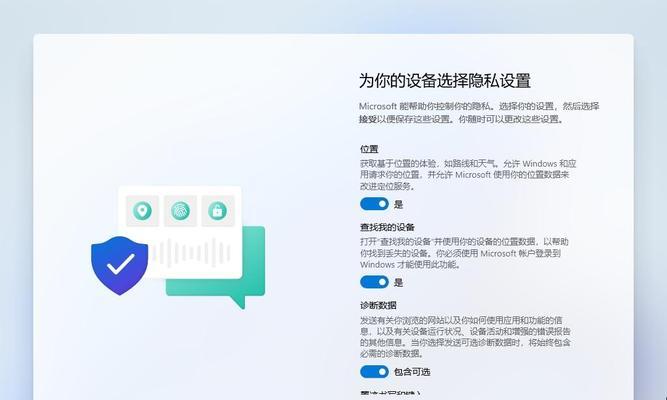
准备工作:下载系统镜像和制作启动u盘
-下载戴尔官网提供的系统镜像文件,并确保镜像文件的版本与原系统一致
-使用专业的u盘制作工具,将镜像文件制作成可启动的u盘
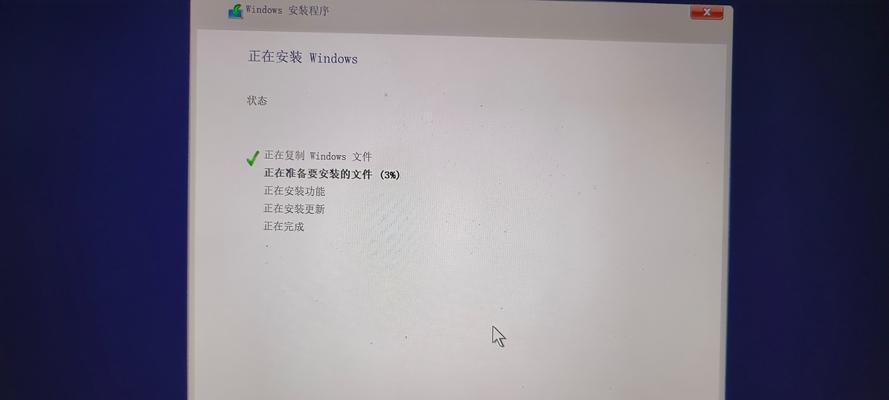
备份重要数据:确保重要数据不会丢失
-在重装系统之前,建议将重要的个人数据备份到外部存储设备或云盘中
-确保备份的数据完整且可访问,以免造成不必要的损失
进入BIOS设置:设置启动顺序为u盘优先
-在电脑开机时按下对应的按键进入BIOS设置界面(一般为F2或Delete键)
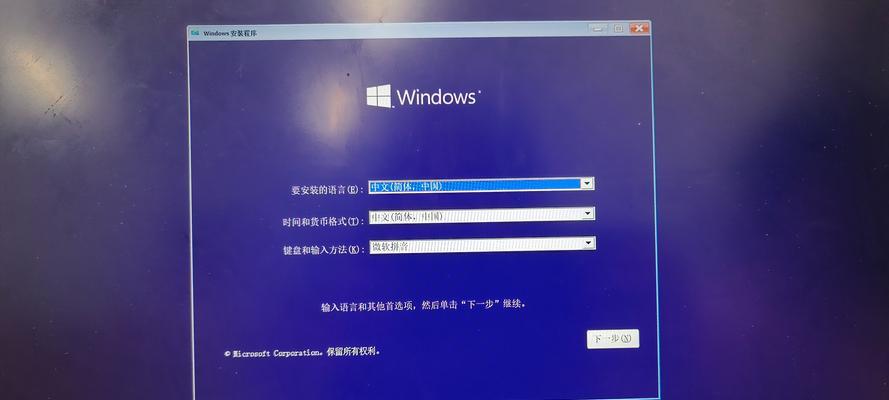
-在BIOS设置界面中找到“启动”选项,将u盘设置为第一启动项,并保存设置
重启电脑:从u盘启动进入系统安装界面
-保存好BIOS设置后,重启电脑,此时电脑会从u盘启动
-等待片刻,系统将自动进入安装界面,点击“安装”按钮开始重装过程
选择安装类型:全新安装或保留个人文件
-在安装界面中,系统会提示选择安装类型,根据个人需求选择全新安装或保留个人文件
-如果选择全新安装,则系统会删除原有的分区并重新分配空间;如果选择保留个人文件,则只会重装系统文件
选择目标分区:确定系统安装的位置
-在安装界面中,系统会显示当前电脑的硬盘分区情况,选择一个合适的分区进行系统安装
-可以根据分区大小和剩余空间来判断哪个分区适合安装系统
等待系统安装:系统文件复制与安装
-在选择好目标分区后,点击“下一步”按钮开始系统文件的复制和安装过程
-此过程需要一定时间,请耐心等待,期间不要进行其他操作,以免中断安装过程
设置个人信息:用户名、密码等
-安装过程中,系统会要求设置个人信息,包括用户名、密码等
-设置完成后,点击“下一步”按钮,系统将继续进行安装
自动重启:系统安装完成后自动重启
-安装完成后,系统会自动重启电脑,并进入新系统的欢迎界面
-这标志着戴尔系统u盘重装过程已经完成,接下来可以进行个性化设置和恢复数据
个性化设置:根据需求进行调整
-进入新系统后,根据个人喜好和需求进行个性化设置,如屏幕分辨率、桌面背景、网络连接等
-这些设置可以根据个人使用习惯进行调整,使系统更符合个人需求
安装驱动程序:保证硬件正常运行
-在重装系统后,部分硬件设备可能需要安装相应的驱动程序才能正常运行
-打开戴尔官网,在支持页面下载并安装对应型号的驱动程序,以确保电脑硬件的正常工作
恢复个人数据:将备份的数据导入新系统
-在个性化设置完成后,可以将之前备份的个人数据导入新系统中
-可以通过插入外部存储设备或登录云盘等方式,将备份的数据复制到新系统中的相应文件夹
安装常用软件:满足个人需求
-根据个人使用需求,安装常用软件,如办公软件、浏览器、播放器等
-在安装软件时,建议从官方网站下载安装,以避免潜在的安全风险
进行系统更新:获取最新补丁和功能
-重装系统后,及时进行系统更新,以获取最新的补丁和功能
-打开系统设置中的“Windows更新”选项,选择自动更新或手动检查更新,确保系统的安全和稳定
通过本文的戴尔系统u盘重装教程,相信读者可以轻松解决系统问题,恢复电脑的正常运行。在进行重装前,务必备份重要数据,并仔细按照步骤进行操作,以免造成不必要的损失。重装后,及时安装驱动程序和常用软件,并保持系统更新,以保证电脑的稳定性和安全性。

















